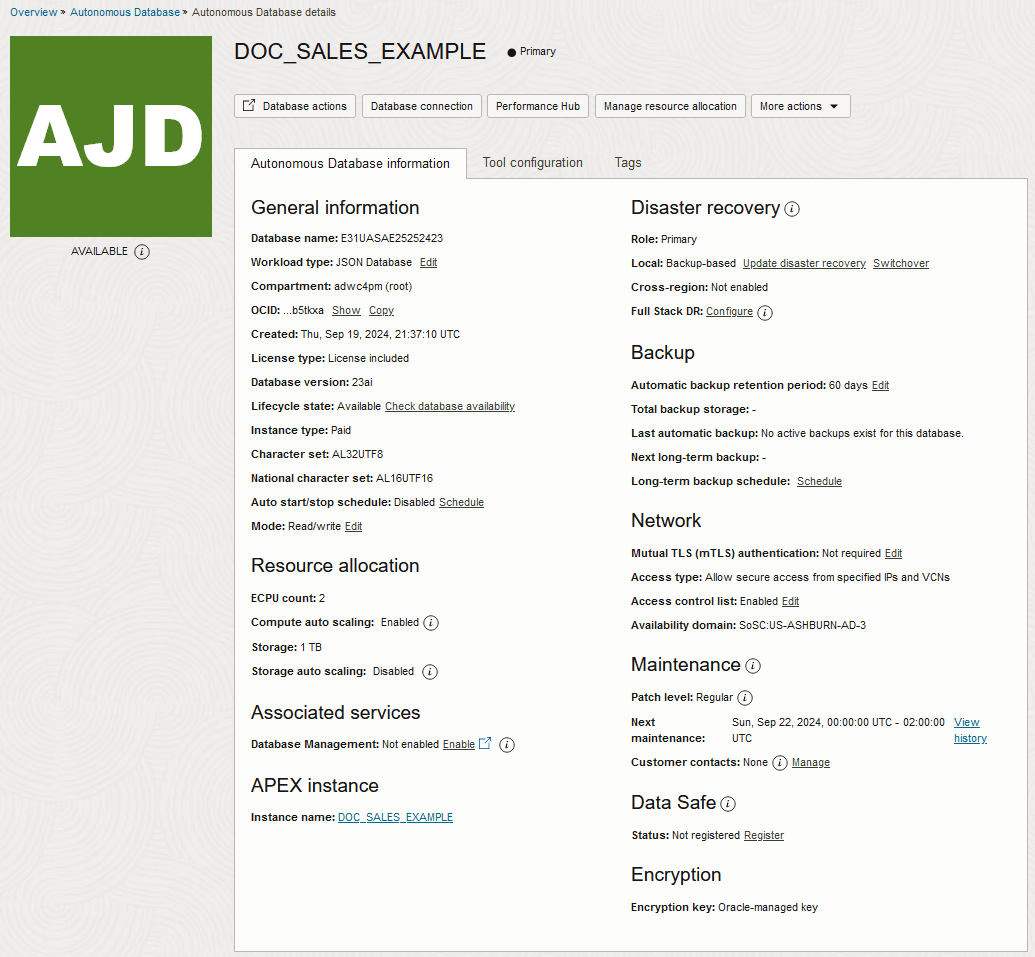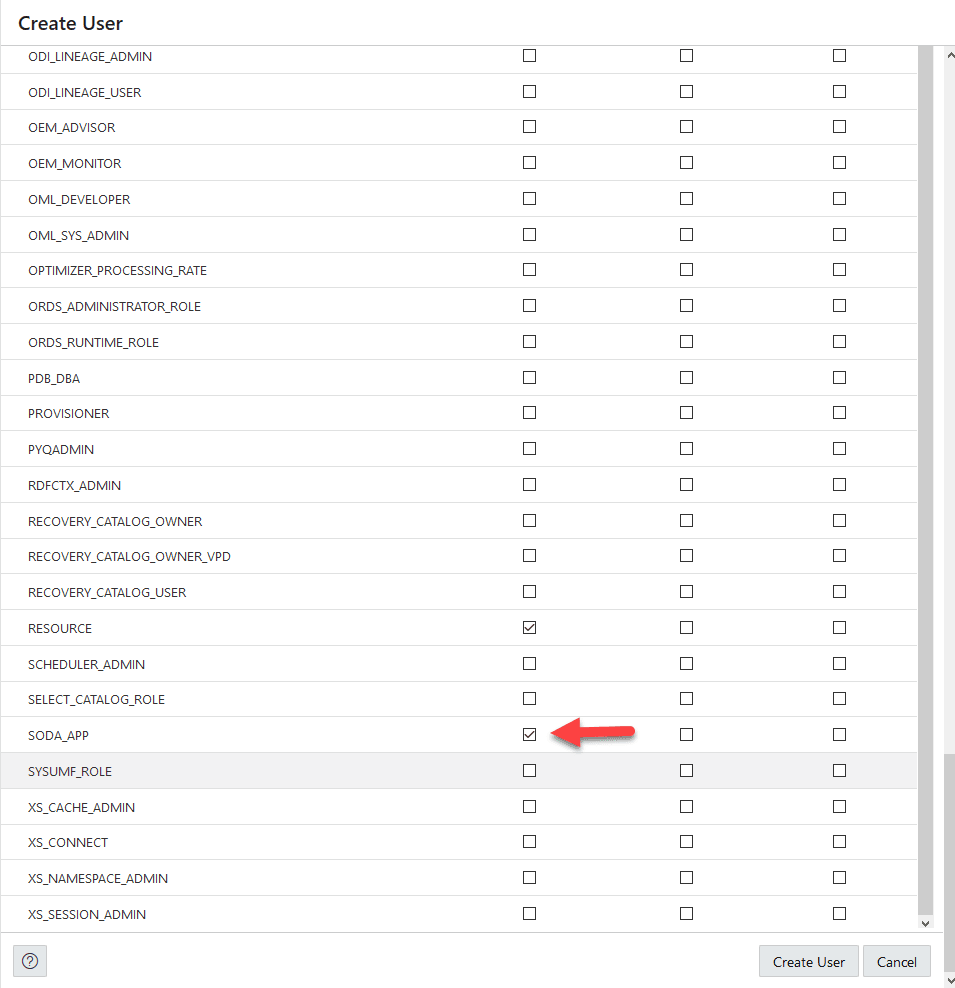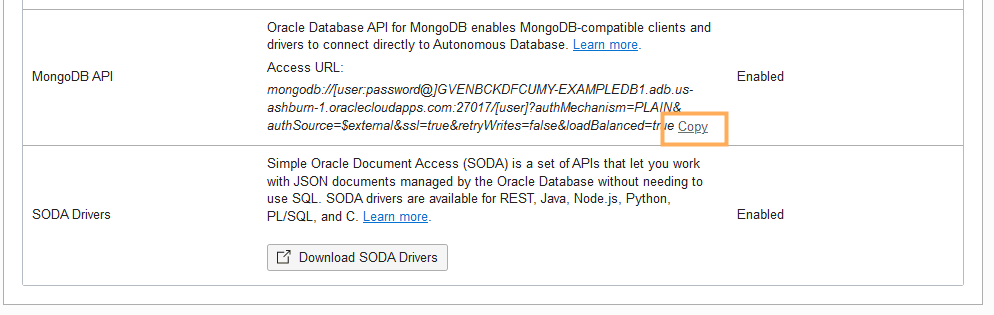Utilisation de l'API Oracle Database pour MongoDB
Oracle Database API for MongoDB permet de se connecter à Oracle Autonomous AI Database à l'aide des pilotes et des outils de langage MongoDB.
Oracle Database API for MongoDB tire parti des fonctionnalités de base de données convergée d'une base de données d'IA autonome pour gérer plusieurs types de données, y compris les données JSON, au sein d'une seule base de données. Par exemple, ces fonctionnalités de base de données convergée vous permettent d'utiliser SQL pour interroger ou mettre à jour des données JSON.
MongoDB exige que vous configuriez l'accès réseau pour utiliser des listes de contrôle d'accès ou que vous définissiez une adresse privée pour l'instance de base de données Autonomous AI.
See Oracle Database API for MongoDB for more information.
Pour plus d'informations, reportez-vous à A propos d'Autonomous JSON Database.
Pour plus d'informations, reportez-vous à A propos des types de charge globale de base de données Autonomous AI.
Sujets
- Configuration de l'accès pour MongoDB et activation de MongoDB
L'API Oracle Database API for MongoDB vous permet d'utiliser une base de données Oracle Autonomous AI Database comme banque de données. - Gestion des utilisateurs pour MongoDB
L'API Oracle Database API for MongoDB vous permet d'utiliser une base de données Oracle Autonomous AI Database comme banque de données. Si vous souhaitez utiliser une base de données Autonomous AI existante à cette fin, voici le workflow. - Création d'un utilisateur Autonomous Database test pour MongoDB
- Connexion des applications MongoDB à la base de données d'IA autonome
La connexion de votre application MongoDB à la base de données d'IA autonome comprend plusieurs étapes, en fonction de vos besoins.
Rubrique parent : Développement
Configurer l'accès pour MongoDB et activer MongoDB
Oracle Database API for MongoDB vous permet d'utiliser une base de données Oracle Autonomous AI Database comme banque de données.
Pour utiliser l'API MongoDB, vous pouvez créer et configurer une nouvelle base de données d'IA autonome ou modifier la configuration d'une base de données d'IA autonome existante.
MongoDB exige que vous configuriez l'accès réseau pour utiliser des listes de contrôle d'accès ou que vous définissiez une adresse privée pour l'instance de base de données Autonomous AI. En plus de configurer l'accès réseau, vous devez activer l'API MongoDB sur l'instance de base de données Autonomous AI.
- Configuration de l'accès pour MongoDB
Pour utiliser l'API MongoDB, vous pouvez créer et configurer une base de données d'IA autonome, ou modifier la configuration d'une base de données d'IA autonome existante en configurant des listes de contrôle d'accès ou en définissant une adresse privée. - Activation de l'API MongoDB sur la base de données d'IA autonome
Après avoir configuré l'accès réseau pour l'instance de base de données d'IA autonome, activez l'API MongDB.
Rubrique parent : Utilisation d'Oracle Database API for MongoDB
Configurer l'accès pour MongoDB
Pour utiliser l'API MongoDB, vous pouvez créer et configurer une nouvelle base de données d'IA autonome ou modifier la configuration d'une base de données d'IA autonome existante en configurant des listes de contrôle d'accès ou en définissant une adresse privée.
Configuration d'une nouvelle base de données d'IA autonome pour MongoDB
Suivez les étapes décrites dans Provisionnement ou clonage d'une base de données d'IA autonome, jusqu'au point où vous sélectionnez votre type d'accès réseau.
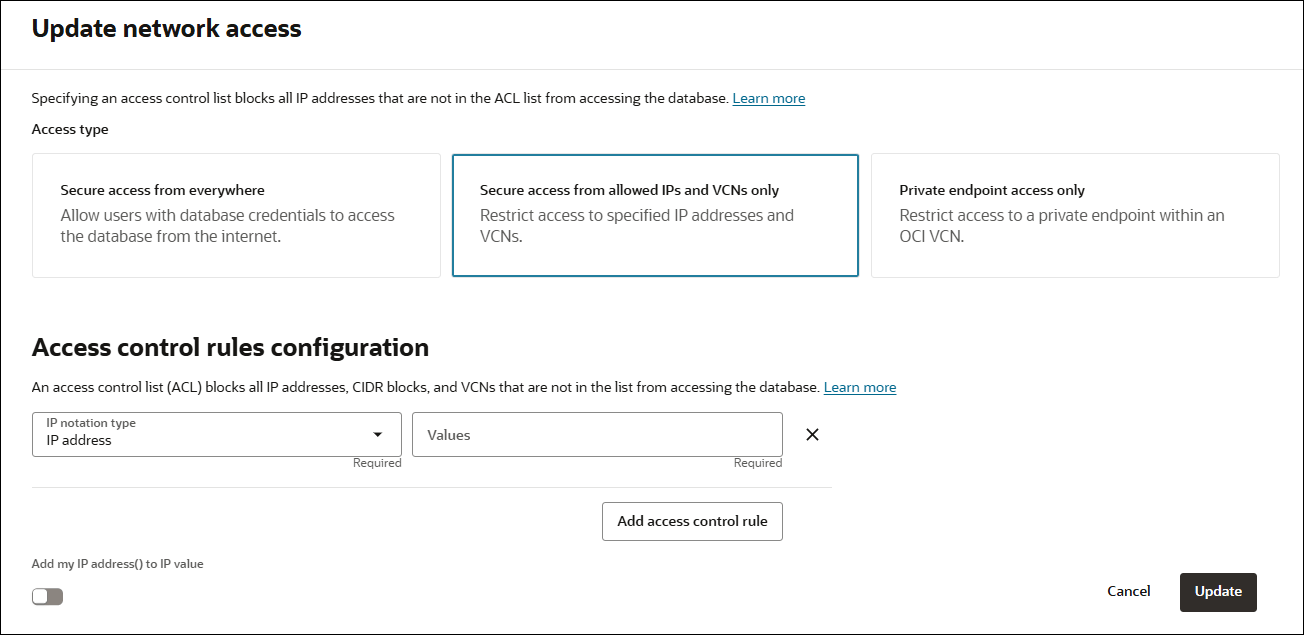
Description de l'illustration adb_network_access_acl_provision.png
A ce stade, pour utiliser l'API Oracle Database API for MongoDB, configurez l'accès sécurisé en sélectionnant et en configurant l'un des types d'accès réseau suivants :
-
Accès sécurisé à partir des adresses IP et des réseaux cloud virtuels autorisés uniquement
-
Accès à l'adresse privée uniquement
Pour plus d'informations sur la configuration d'une instance de base de données Autonomous AI avec une adresse privée, reportez-vous à Configuration de l'accès réseau avec des adresses privées.
Configuration d'une base de données Autonomous AI existante pour MongoDB
Ouvrez la console Oracle Cloud Infrastructure pour votre instance de base de données Autonomous AI.
Pour utiliser l'API Oracle Database API for MongoDB, le réseau doit être configuré et le type d'accès doit être : accès sécurisé à partir des adresses IP et des réseaux cloud virtuels autorisés uniquement ou accès à l'adresse privée uniquement.
Configuration des listes de contrôle d'accès (ACL)
Pour plus d'informations, reportez-vous à la section Configure Access Control Lists for an Existing Autonomous AI Database Instance.
-
Dans la zone d'accès réseau choisie, cliquez sur Ajouter mon adresse IP. Votre adresse IP est alors copiée dans le champ Valeurs.
- Après avoir désactivé un VPN, utilisez le site Web WhatIsMyIP.
- Après avoir désactivé un VPN, utilisez la commande curl :
curl -s https://ifconfig.me.
Les adresses IP publiques peuvent changer. Toute modification de votre adresse IP publique nécessitera une modification de l'ACL. Si vous ne parvenez pas à accéder à votre base de données, votre liste de contrôle d'accès doit être vérifiée.
Types d'ACL et cas d'utilisation
| Type d'ACL | Cas d'emploi | Commentaires |
|---|---|---|
| Adresse IP | Ordinateurs portables de développement local partageant la même adresse IP publique | Le moyen le plus simple de commencer. Tout ordinateur portable connecté à ce réseau local aura accès à la base de données avec les informations d'identification de la base de données. |
| Bloc CIDR | Ordinateur portable de développement local | Utiliser la notation IPv4/32 |
| Adresses IP séparées par des virgules | Petit nombre d'ordinateurs portables de développement local connectés sur des réseaux locaux distincts (ayant des adresses IP publiques distinctes) | Peut être fastidieux à gérer avec plus de 10 ordinateurs portables. |
| Bloc CIDR | Ordinateurs portables de développement local connectés sur le même sous-réseau exposé à Internet (chaque ordinateur portable possède sa propre adresse IP publique) | Faites confiance à la notation de bloc CIDR. Pour plus d'informations, reportez-vous à calculateur ici. Exemple : 89.84.109.0/24 donne 256 adresses IP possibles de 89.84.109.0 à 89.84.109.255 |
| VCN avec bloc CIDR | Pour le pipeline de test, de production ou d'intégration continue et de déploiement continu hébergé sur OCI avec ses propres instances VCN et Compute | Affectez un compartiment OCI par type d'environnement. |
| Mélange de l'adresse IP et du VCN avec le bloc CIDR | Ordinateur portable de développement local accédant à une base de données d'IA autonome de test avec des connexions à partir de l'environnement de test ou du pipeline CI/CD | Option de configuration commune pour les travaux de développement en cours. |
Rubrique parent : Configuration de l'accès pour MongoDB et activation de MongoDB
Activer l'API MongoDB sur la base de données Autonomous AI
Une fois l'accès réseau configuré pour l'instance de base de données Autonomous AI, activez l'API MongDB.
Afin d'activer l'API MongoDB pour une instance existante, procédez comme suit :
- Sur la page de détails de la base de données Autonomous AI, sélectionnez l'onglet Configuration d'outil.
- Cliquez sur Modifier la configuration d'outil.
- Dans la ligne d'API MongoDB, sélectionnez l'option Activer l'outil dans la colonne Activé.
- Cliquez sur Appliquer.
L'état de cycle de vie passe à la mise à jour jusqu'à ce que MongoDB soit activé.
Vous pouvez également activer l'API MongoDB lorsque vous provisionnez ou clonez une instance en sélectionnant Afficher les options avancées et en sélectionnant l'onglet Outils.
Pour plus d'informations, reportez-vous à Gestion des outils intégrés de base de données d'IA autonome.
Rubrique parent : Configuration de l'accès pour MongoDB et activation de MongoDB
Gestion des utilisateurs pour MongoDB
Oracle Database API for MongoDB vous permet d'utiliser une base de données Oracle Autonomous AI Database comme banque de données. Si vous souhaitez utiliser une base de données Autonomous AI existante à cette fin, voici le workflow.
Oracle Database API for MongoDB permet la mise en correspondance des objets de base de données Autonomous AI avec les objets MongoDB comme suit :
| Objet MongoDB | Objet Oracle Autonomous Database |
|---|---|
| base de données | schéma |
| collection | tableau |
| document | document (dans une colonne) |
Par exemple, vous pouvez créer une collection à l'aide de l'API Oracle Database API for MongoDB comme suit :
use scott;
db.createCollection('fruit');Une table nommée FRUIT est créée dans le schéma SCOTT.
Lorsque vous vous connectez à l'API Oracle Database API for MongoDB, vous authentifiez à l'aide d'un nom utilisateur et d'un mot de passe de base de données Autonomous AI. Cette connexion authentifiée accède ensuite aux collections du schéma correspondant. Cet utilisateur doit répondre aux exigences suivantes :
- Le schéma de l'utilisateur doit être activé pour ORDS, ce qui est parfois appelé activé pour l'accès Web. Pour plus d'informations, reportez-vous à Configuration de base pour activer l'API de base de données ORDS.
- L'utilisateur doit disposer des rôles et privilèges suivants :
SODA_APP,CREATE TABLEetCREATE SESSION. Pour plus d'informations, reportez-vous à Gestion des rôles et des privilèges utilisateur sur une base de données Autonomous AI. - L'utilisateur dispose d'un quota disponible sur le tablespace DATA. Pour plus d'informations, reportez-vous à Création d'utilisateurs sur la base de données Autonomous AI.
- L'utilisateur doit disposer du privilège
EXECUTEsur le packageCS_SESSIONpour bénéficier de la création automatique d'index parallèles. Sinon, les index sont créés en série.Pour plus d'informations, reportez-vous à la section CS_SESSION Package.
Le rôle
DWROLE dans Autonomous AI Database contient ces rôles, entre autres.
L'accès aux schémas qui ne sont pas accordés à l'utilisateur est interdit. Par exemple, l'utilisateur SCOTT ne peut accéder qu'aux collections du schéma SCOTT. Il y a une exception. Si l'utilisateur authentifié dispose des privilèges de base de données Autonomous AI CREATE USER, ALTER USER et DROP USER, il peut accéder à n'importe quel schéma compatible ORDS.
En outre, un utilisateur disposant de ces privilèges peut créer implicitement des schémas. Autrement dit, lorsque l'utilisateur crée une collection dans une base de données qui n'existe pas, le schéma est créé automatiquement. See Oracle Database API for MongoDB for more information.
Rubrique parent : Utilisation d'Oracle Database API for MongoDB
Création d'un utilisateur Autonomous Database de test pour MongoDB
Rubrique parent : Utilisation d'Oracle Database API for MongoDB
Connectez les applications MongoDB à la base de données d'IA autonome
La connexion de votre application MongoDB à la base de données d'IA autonome comprend plusieurs étapes, selon vos besoins.
- Extraction de la chaîne de connexion MongoDB de la base de données Autonomous AI
Vous pouvez extraire la chaîne de connexion d'API MongoDB à partir de la console Oracle Cloud Infrastructure. - Test de la connexion à l'aide de la ligne de commande
- Test de la connexion à l'aide d'une application Node.js
Rubrique parent : Utilisation d'Oracle Database API for MongoDB
Extraire la chaîne de connexion MongoDB de la base de données Autonomous AI
Après avoir obtenu la chaîne de connexion à l'API MongoDB, vous pouvez utiliser le shell MongoDB, qui est un utilitaire de ligne de commande, pour vous connecter et interroger vos données.
Vous devez d'abord configurer l'accès réseau et activer l'API MongoDB. Pour plus d'informations, reportez-vous à Configuration de l'accès pour MongoDB.
Pour extraire la chaîne de connexion à l'API MongoDB, procédez comme suit :
- Sur la page de détails de la base de données Autonomous AI, sélectionnez l'onglet Configuration d'outil.
- Sur la ligne d'API MongoDB, sous URL d'accès, cliquez sur Copier.
- Extraction de la chaîne de connexion à la base de données Autonomous AI à partir de Database Actions
Rubrique parent : Connexion des applications MongoDB à la base de données Autonomous AI
Extraire la chaîne de connexion à la base de données Autonomous AI à partir des actions de base de données
Tester la connexion à l'aide de la ligne de commande
Rubrique parent : Connexion des applications MongoDB à la base de données Autonomous AI
Test de la connexion à l'aide d'une application Node.js
Rubrique parent : Connexion des applications MongoDB à la base de données Autonomous AI